Wskazówki dotyczące korzystania z iTunes i tworzenia wersji AAC
iTunes jest znaną platformą, która specjalizuje się nie tylko w byciu odtwarzaczem multimedialnym, ale także aplikacją służącą do zarządzania plikami i funkcjami organizacyjnymi. Będąc aplikacją, która jest korzystna zarówno dla użytkowników systemów Windows, jak i Mac, nie ma wątpliwości, że iTunes nadal odgrywa dużą rolę w naszym życiu.
Jeśli korzystasz z aplikacji iTunes już od jakiegoś czasu i chcesz dowiedzieć się więcej o tym, co faktycznie oferuje, dobrze będzie porozmawiać iTunes i jak stworzyć wersję AAC w tym artykule. Nie wiedziałeś, że iTunes ma opcję „Utwórz wersję AAC”. Więcej na ten temat dowiesz się, czytając to, co mamy w tym poście.
Zawsze zaleca się aktualizację wszystkich aplikacji do najnowszych wersji systemowych. Dotyczy to również aplikacji iTunes. Jednak mogłeś zauważyć, że iTunes 12 nie ma opcji, która pozwalałaby tworzyć wersje plików AAC. Prawdopodobnie zastanawiasz się, czy to zostało usunięte. Nie martw się, o tym, jak stworzyć wersję AAC w iTunes, powiemy więcej w następnych sekcjach.
Treść artykułu Część 1. Dlaczego tworzenie wersji AAC w iTunes jest korzystne?Część 2. Jak stworzyć wersję AAC w iTunes?Część 3. Najlepszy sposób na konwersję utworów Apple Music lub iTunesCzęść 4. streszczenie
Część 1. Dlaczego tworzenie wersji AAC w iTunes jest korzystne?
AAC jest jednym z tych bezstratnych formatów kompresji dźwięku i jest uważany za domyślny format plików aplikacji iTunes. Z porównania wynika, że format AAC zapewnia lepszą jakość dźwięku niż MP3. Dlatego niektórzy, którym zależy na jakości, wolą używać formatu AAC niż MP3 lub innych formatów plików audio.
Dzięki opcji tworzenia wersji AAC utworu w aplikacji iTunes można by mieć plik M4A zakodowany w AAC. Dostęp do plików przekonwertowanych na M4A można również uzyskać na różnych urządzeniach, takich jak urządzenia inne niż Apple. Co więcej, tych plików można użyć w przypadku, gdy szukasz dostosowanych dzwonków na iPhone'a.
Teraz, gdy masz tę krótką wiedzę, możemy teraz przejść i sprawdzić więcej informacji dotyczących iTunes i sposobu tworzenia wersji AAC w następnej części.
Część 2. Jak stworzyć wersję AAC w iTunes?
Zanim w końcu zagłębimy się w tworzenie wersji AAC w iTunes dla plików muzycznych, najpierw wyjaśnimy obawy użytkowników dotyczące zniknięcia opcji „Utwórz wersję AAC” w iTunes 12.
Wiele osób interesuje się powyższym. Niektórzy użytkownicy wspominali, że podczas próby stworzenia dostosowanych plików audio dla dzwonków ich telefonów aplikacja iTunes automatycznie zmienia opcję „Utwórz wersję AAC” (która powinna być domyślna) na „Utwórz wersję MP3”. Użytkownicy w rzeczywistości nie muszą się martwić, ponieważ nie oznacza to, że opcja „Utwórz wersję AAC” w iTunes zniknęła w iTunes 12. Zobaczmy samouczek dotyczący tego problemu i wreszcie zobaczmy więcej informacji o iTunes i jak stworzyć wersję AAC nawet na iTunes 12.
Krok 1. Otwórz aplikację iTunes
Najpierw musisz uruchomić aplikację iTunes. Po zakończeniu kliknij opcję „Pomoc” i wybierz „Sprawdź dostępność aktualizacji” z opcji wyświetlanych na liście rozwijanej. Oto, co musisz zrobić, aby sprawdzić i zaktualizować swoją aplikację do najnowszej dostępnej wersji.
Krok 2. Rozpocznij importowanie pliku audio, który ma zostać przekonwertowany na format AAC
Kliknij opcję „Plik” u góry ekranu i wybierz opcję „Dodaj plik do biblioteki” obok, aby ostatecznie zaimportować pliki muzyczne do biblioteki iTunes. Kliknij ścieżkę prawym przyciskiem myszy i wybierz menu „Pobierz informacje”. Alternatywnie możesz po prostu wybrać utwór, który masz w bibliotece iTunes.

Krok 3. Wytnij piosenkę, jak chcesz
Trzecim krokiem korzystania z iTunes i tworzenia wersji AAC jest dotknięcie zakładki „Opcje” i zaznaczenie pól wyboru obok opcji „Start” i „Stop” na wypadek, gdybyś chciał wyciąć ścieżkę i zapisać ją jako nowy plik. Stuknij „OK” dalej.

Krok 4. Kontynuuj i utwórz wersję AAC pliku
Wybierz klip audio, a następnie wybierz przycisk „Plik”, dotknij „Konwertuj”, a na koniec zobaczysz opcję „Utwórz wersję AAC”. Następnie utworzy nową kopię AAC. Jeśli utwór jest powiązany z albumem, kopia pojawi się bezpośrednio pod oryginalnym plikiem dźwiękowym. Jeśli jednak używasz samodzielnego pliku dźwiękowego, jego kopia może się nie pojawić. W takim przypadku po prostu zaznacz „Ostatnio dodane”, aby znaleźć kopię.

Krok 5. Zmień rozszerzenie
Ostatnim krokiem jest kliknięcie ścieżki prawym przyciskiem myszy iz wyświetlonego menu stuknij „Pokaż w Eksploratorze Windows/Pokaż w Finderze”. Kliknij raz nazwę pliku. Zmień rozszerzenie pliku z .m4a na .m4r.
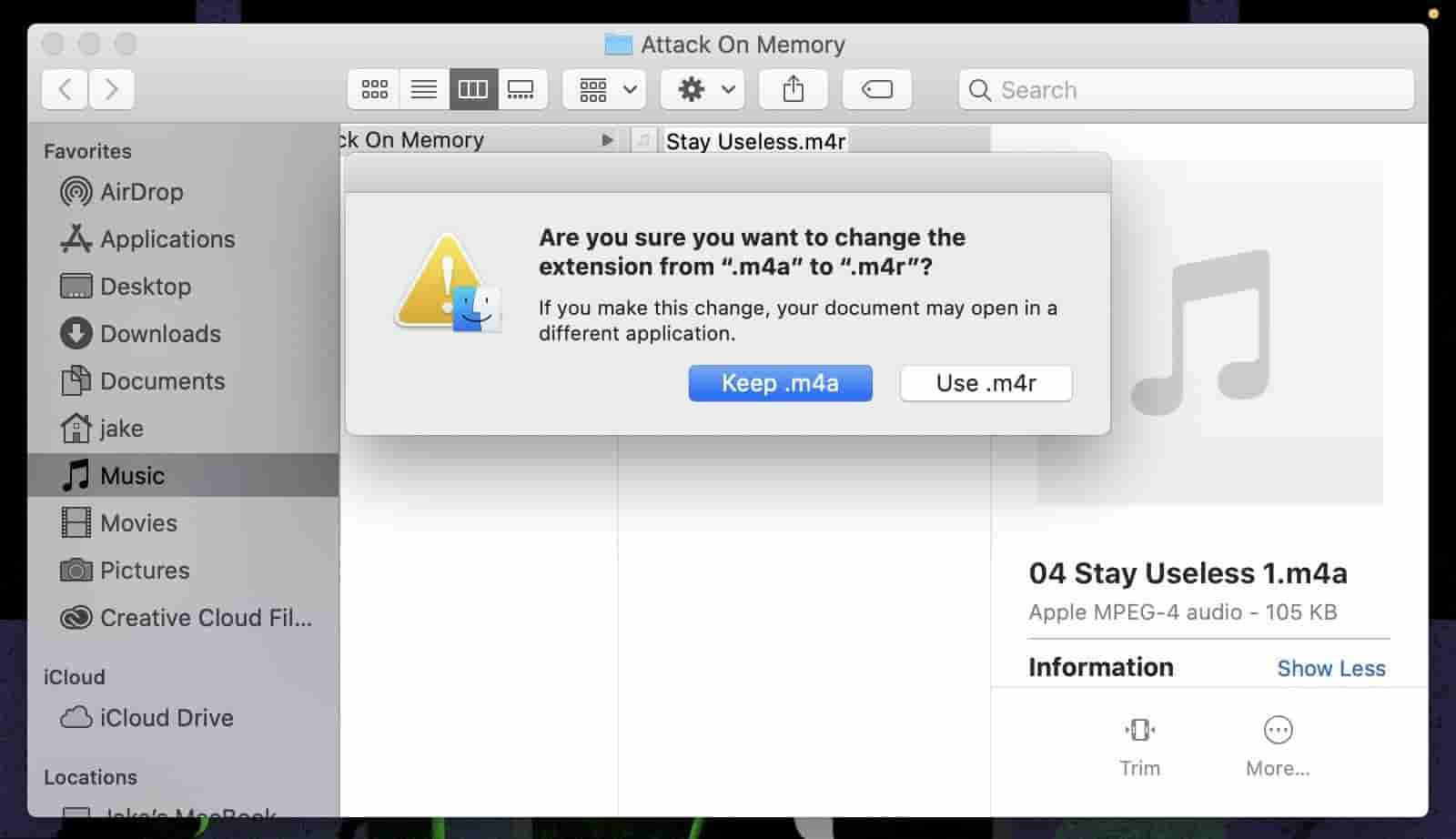
Krok 6. Synchronizuj plik muzyczny z urządzeniem z systemem iOS
Możesz także zapisać plik AAC na swoim iPhonie, wykonując proces synchronizacji. Możesz podłączyć iPhone'a do komputera Mac za pomocą złącza Lightning do USB lub Lightning do Kabel USB-Club, jeśli synchronizujesz bezprzewodowo, upewnij się, że Twój iPhone jest podłączony do tej samej sieci Wi-Fi, co Mac. Znajdź swój iPhone w Muzyce w sekcji Urządzenia. Teraz przeciągnij i upuść nowy plik .m4r na iPhone'a w Muzyce. Jeśli zrobisz to dobrze, Twoje utwory powinny natychmiast zsynchronizować się z iPhonem, bez konieczności wykonywania innych czynności.
Tak proste, jak powyższe, będziesz w stanie wykonać za pomocą iTunes i łatwo utworzyć proces wersji AAC. Przechodząc do następnej części, zobaczysz najlepszy sposób na przekształcenie posiadanych plików do innego formatu, czy to AAC, czy MP3, zwłaszcza jeśli szukasz sposobu na przetwarzanie ulubionych Apple Music lub iTunes.
Część 3. Najlepszy sposób na konwersję utworów Apple Music lub iTunes
Powyższy przewodnik dotyczący korzystania z iTunes i procesu tworzenia wersji AAC jest pomocny, ale ten, który tutaj udostępnimy, jest bardziej zalecany. Apple Music i zakupione utwory z iTunes są chronione na podstawie Apple FairPlay Program ochrony. Jeśli chcesz uzyskać do nich dostęp poza aplikacją lub na nieautoryzowanych urządzeniach, nie będzie to możliwe, chyba że ich ochrona zostanie najpierw usunięta.
Wielu użytkowników tak myśli Usuwanie iTunes DRM jest trudnym zadaniem do wykonania. Cóż, to rzeczywiście jest trudne, jeśli nie użyjesz najlepszego dostępnego narzędzia lub zasobów. Na szczęście mamy tzw TunesFun Apple Music Converter. Jest to niezawodna i zaufana aplikacja, która jest w stanie łatwo pozbyć się ochrony utworów.
Oprócz tej ważnej funkcji ta aplikacja może również pomóc w konwersji plików do formatów takich jak MP3, M4A, FLAC, AC3, AAC i WAV. Następnie otrzymasz przekonwertowaną muzykę z iTunes bez ochrony DRM. Teraz możesz przesyłaj strumieniowo te utwory Apple Music na Roku TV, tablet z Androidem, Xbox One, PS4, iPad itp. Możesz ustawić muzykę z iTunes jako dzwonki za darmo i przenosić lub zapisywać je nawet na dyskach zewnętrznych!
TunesFun Szybkość Apple Music Converter wynosząca 16x sprawia, że proces transformacji jest wydajny i wygodny dla każdego. Wszystkie znaczniki identyfikacyjne utworów i szczegóły dotyczące ich metadanych również zostaną zachowane i zachowane. Udowodniono, że aplikacja wykonuje bezstratną konwersję!
Instalacja tej aplikacji nie stanowi problemu, ponieważ działa tak dobrze zarówno na komputerach z systemem Windows, jak i Mac. Oczywiście miało to na celu zapewnienie, że każdy będzie mógł z niego korzystać. Jeśli myślisz o wypróbowaniu tej aplikacji, stworzyliśmy również poniższy przewodnik, którego możesz użyć jako odniesienia.
Wypróbuj za darmo Wypróbuj za darmo
Krok 1. Zdobądź TunesFun Apple Music Converter zainstalowany na twoim komputerze. Instalacja jest prosta. Potrzebujesz tylko pewnych wymagań, aby wypełnić wcześniej. Po zainstalowaniu wystarczy uruchomić aplikację i rozpocząć podgląd oraz wybrać pinezki do przetworzenia.

Krok 2. Wybierz żądany format wyjściowy z listy dostępnych. Zauważysz również opcje ustawień parametrów wyjściowych wyświetlane na dole strony. Możesz je zmodyfikować zgodnie z preferencjami.

Krok 3. Stuknij przycisk „Konwertuj” znajdujący się u dołu ekranu. Spowoduje to rozpoczęcie przez aplikację procedury konwersji. Podczas gdy transformacja plików jest w toku, proces usuwania DRM jest również wykonywany przez aplikację.

Krok 4. Pobierz przekonwertowane pliki muzyczne z zakładki „Gotowe”.

Część 4. streszczenie
Rzeczywiście, korzystanie z iTunes i tworzenie wersji AAC jest nadal skuteczne. Jednak sprawa będzie inna, jeśli istnieją chronione pliki, które muszą zostać przetworzone. Ochrona DRM to szyfrowanie, które można usunąć za pomocą profesjonalnych narzędzi, takich jak TunesFun Apple Music Converter. Jeśli chcesz uzyskać chronione pliki, które przekonwertowałeś na inny format, to narzędzie jest dobre do sprawdzenia i rozważenia.
Zostaw komentarz